終了するときは 電源ボタンを押さずに
スタートボタン→シャットダウン もしくは 終了 をクリックして
終了するようにして下さい。
マウスを動かしても固まってしまったり、動かなくなってしまった場合は
キーボードの ctrl+Alt+Delete(機種によっては Del) の3つのキーを
同時に押してください。
そうすると下記の様な画面が表示されます。


画面のシャットダウンにをクリックし
コンピューターの電源を切るをクリックで終了できます。
Windows7 の場合は同じく ctrl+Alt+Delete の3つのキーを同時に押すと下記の画面が表示されます。
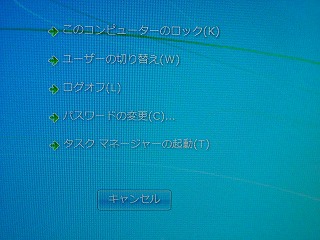
Tabボタンを3回押すと 画面右下の赤いボタンが選ばれた状態になるので
Enter キーを押すと終了できます。
注:赤いボタンが選ばれている状態かどうかがわかりにくいので
気にせず ctrl+Alt+Deleteを押してTabキーを3回押してEnter キーを押したらいいと思います。
パソコン操作中にマウスもキーボードも全く反応しなくなった場合は
パソコン本体の電源ボタンを数秒間長押しすると終了できますが
この操作は運が悪ければ1度、2度行った場合でも
ハードディスクを故障させたりダメージを与えますので
自己責任で最後の手段とお考え下さい。
注:この操作をする時は
パソコン本体のハードディスクアクセスランプが点灯している時は
行わないで下さい。
windows10 の場合
スタートボタンを右クリックして シャットダウンするやりかたもありますが
デスクトップ画面の アイコンが何もない場所でマウスの左クリックを一回してから
キーボードの ALTキー押しながら F4 キー を押すと
画面が表示されるので
シャットダウン が選ばれている状態で Enterキー
を押しても終了できます。(慣れれば一秒ぐらいで終われるので便利です)
パソコン基礎知識TOPに戻る
